Festbetragssuche
Kurz erklärt
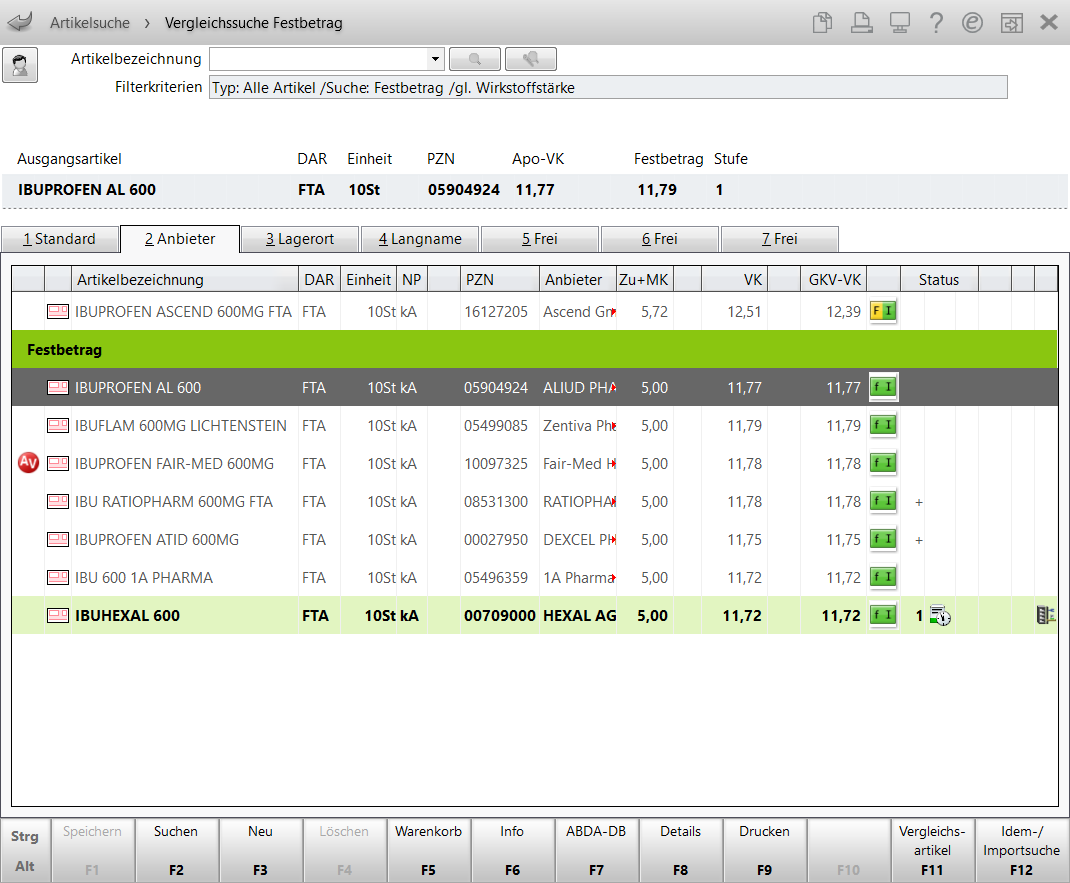
Sie haben folgende Eingabe-/ Suchmöglichkeiten:
- Artikelbezeichnung - Geben Sie hier den Suchbegriff für eine neue Artikelsuche ein. Die Auto-Vervollständigung des Suchbegriffs können Sie deaktivieren. Nutzen Sie dazu den Konfigurationsparameter 'Suchbegriff automatisch vervollständigen'
 / Enter-Taste - Startet eine Standardartikelsuche. Mehr dazu im Thema 'Artikel suchen'.
/ Enter-Taste - Startet eine Standardartikelsuche. Mehr dazu im Thema 'Artikel suchen'.Die Artikel werden anhand der Artikelkurzbezeichnung ermittelt und als Trefferliste angezeigt. Eine zusätzliche Suche über den Artikellangnamen können Sie konfigurieren. Mehr dazu im Thema 'Konfiguration der Artikeltrefferlisten'.
 / Strg+Enter-Taste - Startet eine phonetische Artikelsuche. Mehr dazu im Thema 'Phonetische Artikelsuche'.
/ Strg+Enter-Taste - Startet eine phonetische Artikelsuche. Mehr dazu im Thema 'Phonetische Artikelsuche'.
- Filterkriterien - Zeigt die auf die aktuelle Suche angewendeten Filterkriterien, jeweils getrennt durch /.
Darunter werden Ihnen die wichtigsten Details für den Ausgangsartikel dieser Vergleichssuche angezeigt:
- Ausgangsartikelder Festbetragssuche und dessen Artikeldetails
- Apo-VK: Zeigt den Apo-VK des Artikels.
- Festbetrag
- Stufe: Zeigt die Festbetragsstufe.
Im mittleren Bereich des Fensters wird Ihnen die Trefferliste mit den ermittelten Artikeln angezeigt.
Es stehen sieben verschiedene Ansichten für die Trefferliste zur Verfügung. Durch Anklicken der Register können Sie zwischen diesen Ansichten wechseln.
Initial wird die 'Ansicht: 2 Anbieter' aufgeblendet.
Informationen zur Darstellung in den anderen Ansichten finden Sie in folgendem Thema: 'Trefferlistenansicht 'Standard - Filialen & Partner''
Die Treffer der Festbetragssuche werden zunächst in der Ansicht 2 angezeigt. Diese zeigt nach einer Festbetragssuche zusätzliche Informationen:
- FB-Diff.: Zeigt die Differenz zum Festbetrag.
Infobereich: In allen Vergleichsartikelsuchen ist im unteren Bereich des Fensters ein spezieller Infobereich integriert. Er stellt Ausgangsartikel und ermittelte Vergleichsartikel einander mit Inhaltsstoffen, Dosierung, aut idem-Indikationen, ggf. Informationen zur Gelben Liste und Preisinformationen gegenüber. Die fachliche Prüfung auf Austauschbarkeit der Präparate wird dadurch stark vereinfacht.
Festbetragssuche durchführen
Gehen Sie folgendermaßen vor:
- Starten Sie zunächst eine normale Artikelsuche.
- Wählen Sie aus dem Suchergebnis den gewünschten Ausgangsartikel aus.
- Drücken Sie F11 - Vergleichsartikel.
 Das Fenster Vergleichsartikelsuche auswählen öffnet sich. Die verfügbaren Vergleichssuchen werden aufgelistet.
Das Fenster Vergleichsartikelsuche auswählen öffnet sich. Die verfügbaren Vergleichssuchen werden aufgelistet. - Wählen Sie die Festbetragssuche aus und drücken Sie F12 - OK.
 Die Festbetragssuche wird durchgeführt und die Trefferliste angezeigt.
Die Festbetragssuche wird durchgeführt und die Trefferliste angezeigt.
Im Feld Filterkriterien können Sie ablesen, dass Sie das Ergebnis einer Festbetragssuche sehen.
Es werden innerhalb der Arzneimittelgruppe die entsprechenden Artikel herausgesucht und aufgelistet.
 Von der Kasse und der Faktura rufen Sie die Vergleichsartikelsuche mit Alt + F11 - Vergleichsartikel auf.
Von der Kasse und der Faktura rufen Sie die Vergleichsartikelsuche mit Alt + F11 - Vergleichsartikel auf.
Anzeige der Suchergebnisse nach einer Festbetragssuche
Die Trefferliste gliedert sich in folgende Abschnitte:
- Artikel, deren Apo-VK den geltenden Festbetrag überschreitet.
- ---- Festbetrag ----: In dieser Trennzeile wird der geltende Festbetrag gemäß ABDA-Datenbank angezeigt. Unter dieser Zeile finden Sie Artikel, die gleich teuer oder günstiger als der Festbetrag sind.
- ---- Abgabegrenze ----: Diese Trennzeile zeigt den Apo-VK des Ausgangsartikels; sie wird nur angezeigt, wenn dieser niedriger ist als der geltende Festbetrag. Wird sie angezeigt, finden Sie unter dieser Zeile den Ausgangsartikel sowie alle Artikel, die gleich teuer oder günstiger als dieser sind.
Die Trefferliste wird innerhalb der einzelnen Abschnitte nach GKV-VK absteigend sortiert. Ggf. werden die Treffer zusätzlich nach Artikelbezeichnung sowie nach Darreichungsform aufsteigend sortiert.
Falls der Konfigurationsparameter 'Fav. Artikel GKV (Kriterien Artikelauswahl)' auf vorschlagen eingestellt ist und Sie führen einen Verkauf durch, dann ist der Ausgangsartikel anhand des GKV-VKs einsortiert (zu erkennen an blauer Schrift).
Der Markierungsbalken befindet sich nach Abschluss der Suche stets auf dem Ausgangsartikel.
Artikel für Abgabe auswählen
Abgeben dürfen Sie innerhalb der Festbetragsregelung die Artikel unterhalb der Trennzeile ---- Festbetrag ----, einschließlich der Artikel unterhalb der Trennzeile '---- Abgabegrenze ----'.
Wählen Sie den gewünschten Artikel mit den Pfeiltasten oder durch Anklicken mit der Maus aus.
Haben Sie die Festbetragssuche während eines Verkaufs durchgeführt, übernimmt Enter (bzw. Doppelklick) den Artikel in den Verkauf.
 Er ersetzt den dort ursprünglich erfassten Artikel (= Austausch).
Er ersetzt den dort ursprünglich erfassten Artikel (= Austausch).
Außer in Verkaufsvorgängen werden Ihnen nach Drücken von Enter die Artikeldetails angezeigt, z.B. in der Artikelverwaltung.
Trefferliste konfigurieren
Sie können mit Hilfe von Konfigurationsparametern die Anzeige der Trefferlisten beeinflussen und z.B. bewirken, dass der Infobereich angezeigt bzw. ausgeblendet wird.
Sie finden die Konfigurationsparameter in den Systemeinstellungen der Artikelverwaltung, Gültigkeitsbereich 'Arbeitsplatz' auf der Seite Trefferlisten.
Mehr dazu im Thema 'Systemeinstellungen Artikelverwaltung'.
Weitere Info und Funktionen
Icons der Artikeltaxe
